En startsling är för en Android-telefon - som en Samsung-telefon - vad cancer är för en människa. En startslinga är när en Android-enhet inte kan starta förbi logoskärmen och antingen startar om efter att logotypskärmen har blivit eller helt enkelt fastnar på den. En startslinga innebär i princip att den drabbade telefonen inte kan starta upp i Android-operativsystemet, och det gör det till ett STOR problem.

Men medan cancer är ett enormt problem är det inte helt omöjligt att övervinna det, och det är också fallet med en startslinga på en Samsung-telefon (eller till och med en Samsung-surfplatta!). En boot-loop kan orsakas av någon av dussintals olika saker, varför det inte finns en utan en hel myriad av möjliga lösningar för en boot-loop.
Följande är några av de mest effektiva lösningarna som du kan använda för att försöka fixa en Samsung-enhet som sitter fast i en startslinga och helt enkelt vägrar att starta förbi Samsungs logotypskärm:
Lösning 1: Ta ut telefonens batteri, vänta en stund och sätt sedan in det igen
Så enkelt som det kan tyckas, i många fall tar du helt enkelt bort batteriet på en Samsung-telefon som sitter fast i en startslinga och sätter in den igen efter att ha väntat ett tag.
Skala av Samsung-telefonens baksida.
Ta bort telefonens batteri.

Vänta i 30-60 sekunder tills restladdningen lämnar telefonens kretsar helt.
Sätt tillbaka batteriet.
Starta upp telefonen och se om den startar framgångsrikt.
Naturligtvis är stegen som listas och beskrivs ovan endast tillämpliga på Samsung-telefoner som har avtagbara baksidor och ger användare åtkomst till sina batterier. För Samsung-enheter med icke-avtagbara batterier, stäng bara av enheten, låt den sitta i 5-8 minuter så att den återstående laddningen i dess kretsar försvinner och starta den sedan för att se om problemet fortfarande kvarstår . Om problemet kvarstår kan du prova en annan av de lösningar som listas och beskrivs nedan.
Lösning 2: Ta bort telefonens SD-kort
I många fall går en Samsung-telefon i en startslinga på grund av ett inkompatibelt eller korrupt SD-kort eller helt enkelt ett SD-kort som den har problem med att "prata" med. Om du tar bort SD-kortet i den aktuella telefonen och sedan försöker starta upp det blir boot loop-problemet löst. Det är ingen skada att ta bort din Samsung-telefons SD-kort och sedan försöka starta upp det för att se om detta löser ditt startloopproblem.

Det är dock självklart att den här lösningen endast kan användas på Samsung-telefoner som inte bara stöder utan också har SD-kort för ökat lagringsutrymme.
Lösning 3: Anslut telefonen till en laddare och håll ned ström- och volymknapparna
Anslut den felaktiga Samsung-telefonen till en laddare och se till att laddaren är påslagen.
När telefonen börjar ladda, tryck och håll ned strömbrytaren och volym upp
Släpp knapparna när Samsung-logotypen visas.
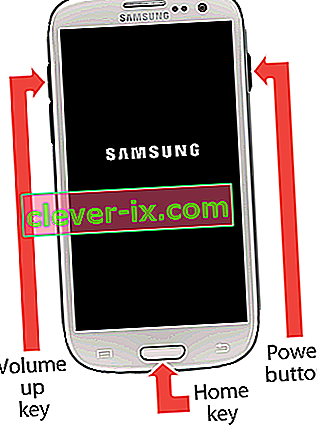
Kontrollera om telefonen startar upp eller inte. Om telefonen fastnar på Samsung-logotypen och / eller startar om, gå ner i listan och prova en annan lösning.
Lösning 4: Anslut telefonen till en laddare och håll ned ström- och volym ned-knapparna
Anslut den felaktiga Samsung-telefonen till en laddare och se till att laddaren är påslagen.
När telefonen börjar ladda, håll ned ström- och volym ned
Släpp knapparna när Samsung-logotypen visas.
Kontrollera om telefonen startar upp eller inte. Om telefonen fastnar på Samsung-logotypen och / eller startar om, prova en annan av de lösningar som anges här.
Lösning 5: Sätt telefonen i nedladdningsläge och starta om den
Ibland är allt som krävs för att snäppa en Samsung-telefon ur en startslinga att starta upp den i nedladdningsläge och sedan starta om den.
Med förkastningar, vände enheten, helt enkelt genom att hålla ned ström , volym ner, och inrikes knappar, allt på samma gång.
Släpp knapparna när du ser en varningsskärm.
En gång på varningsskärmen trycker du på Volym ned- knappen för att lämna nedladdningsläget och starta upp telefonen.

Lösning 6: Sätt telefonen i återställningsläge och starta om den
När Samsung-enheten är avstängd trycker du på och håller ned strömmen , volym upp och hem
Släpp knapparna när telefonen startar upp på en skärm som säger Android-systemåterställning högst upp.
Använd volymvippan för att markera omstartsystemet nu
Tryck på strömknappen för att välja starta systemet nu
Se om telefonen startar framgångsrikt eller inte.
Lösning 7: Starta telefonen i återställningsläge och torka dess cachepartition
Att torka cachepartitionen på en Samsung-telefon som har fastnat i en startloop kan mycket väl lösa problemet, och för att ta bort allt går ingen data förlorad när en Android-enhets cachepartition torkas. För att tillämpa denna lösning måste du:
När Samsung-enheten är avstängd trycker du på och håller ned strömmen , volym upp och hem
Släpp knapparna när telefonen startar upp på en skärm som säger Android-systemåterställning högst upp.
Använd volym rocker för att markera wipe cache partition och tryck på strömknappen för att välja det.
När telefonens cache partition har torkas rent, använd volym rocker att markera starta systemet nu och tryck på strömknappen för att välja det.
Telefonen startar. Kontrollera om den startar framgångsrikt.
Lösning 8: Återställ telefonen till fabriksinställningar via återställningsläge
Om allt annat misslyckas har du fortfarande möjlighet att återställa telefonen till fabriksinställningarna genom återställningsläge. Medan fabriksåterställning av en Samsung-telefon fastnat i en startslinga betyder det att all data på telefonen kommer att gå vilse och den kommer att återställas till fabrikstillståndet, är en Samsung-telefon utan data mycket bättre än en Samsung-telefon som startar inte upp helt och fastnar i en startögla. Återställa en Samsung-telefon som fastnat i en startslinga till fabriksinställningarna har visat sig vara en ganska effektiv motgift mot problemet. För att återställa en Samsung-telefon till fabriksinställningar via återställningsläge måste du:
När Samsung-enheten är avstängd trycker du på och håller ned strömmen , volym upp och hem
Släpp knapparna när telefonen startar upp på en skärm som säger Android-systemåterställning högst upp.
Använd volym rocker för att markera wipe data / factory reset och tryck på strömknappen för att välja det.
På nästa skärm använder volymen rocker att belysa ja - radera alla användaruppgifter och tryck på strömknappen för att välja det.
När telefonen har återställts till fabriksinställningarna, kommer du tillbaka till Android systemåterställning gång här, använd volym rocker att markera starta systemet nu och tryck på strömknappen för att välja det.
Telefonen kommer att starta, så vänta bara och se om den lyckas starta upp i sitt operativsystem eller inte.


